Comment créer une capture de problème SOLIDWORKS RX
Avec SOLIDWORKS fermé et quitté, suivez ces instructions pour exécuter un SOLIDWORKS Rx pour capturer le problème.
Allez dans Démarrer > Tous les programmes > SOLIDWORKS 20xx > SOLIDWORKS Outils > SOLIDWORKS Ordonnance 20xx.
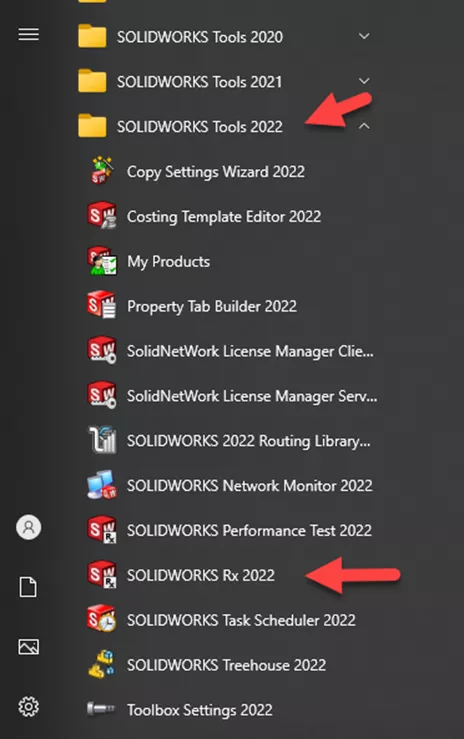
Cela ouvrira la boîte de dialogue SOLIDWORKS Rx.
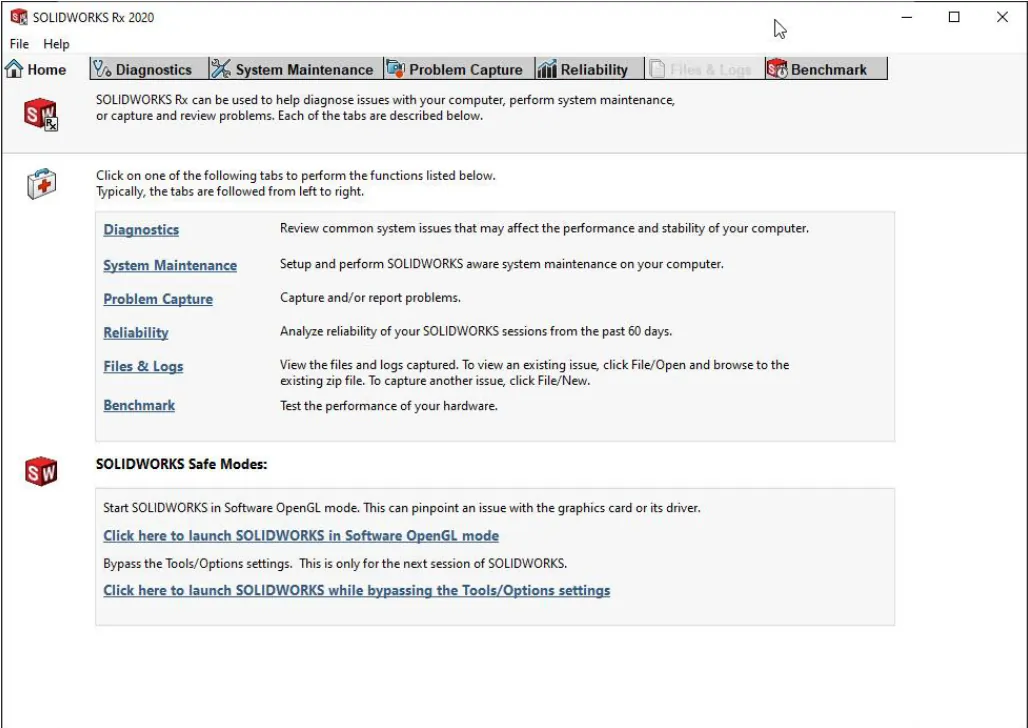
Une fois que vous cliquez sur le« Capture de problèmes »onglet, une autre boîte de dialogue s'affichera.Ne l'annulez pas.
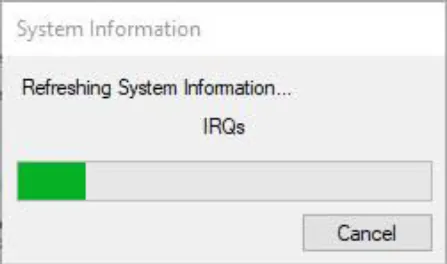
Maintenant sur le «Capture des problèmesDans l'onglet « », quelques modifications ont été apportées. Vous devrez maintenant noter où vous capturez la vidéo. Capturez-vous des problèmes électriques ? Capturez-vous des informations comme dans Visualize et devez-vous vous concentrer sur un écran spécifique ? Le RX propose maintenant plusieurs options : SOLIDWORKS, SOLIDWORKS Electrical, SOLIDWORKS Composer, moniteurs secondaires ou autres. Une fois votre choix fait, cliquez sur « »Enregistrer une vidéo" bouton. *ASSUREZ-VOUS DE CHOISIR LA BONNE OPTION SOURCE AVANT L'ENREGISTREMENT*
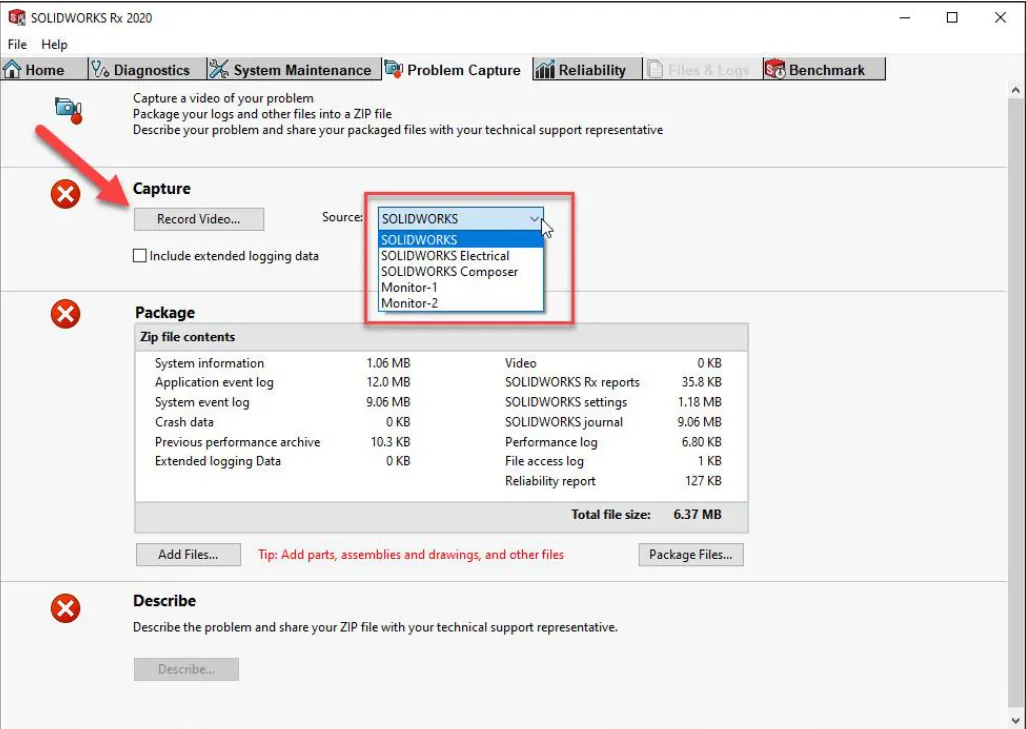
Si vous avez déjà une session SOLIDWORKS en cours d'exécution, cette boîte de dialogue s'affichera. Si vous capturez un élément difficile à répliquer, sélectionnez « Utiliser la session en coursSi vous pouvez reproduire le problème, sélectionnez «Redémarrer SOLIDWORKS maintenantVeuillez noter que si vous choisissez de ne pas redémarrer SOLIDWORKS, tous les fichiers précédemment traités dans la session seront inclus dans le RX lorsqu'il passera par le processus de collecte des fichiers.
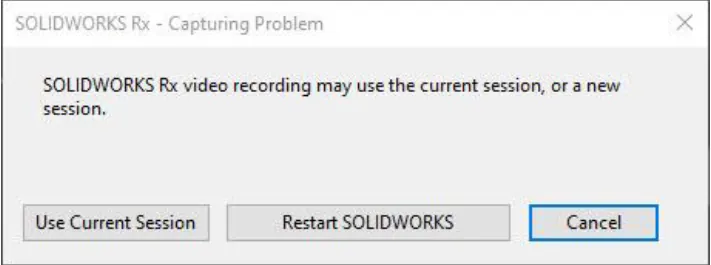
L'une ou l'autre des options affichera la boîte de dialogue suivante.Déplacez la boîte de dialogue vers un emplacement qui n'obstruera pas l'écran où vous affichez le problème et cliquez sur«Dossier".
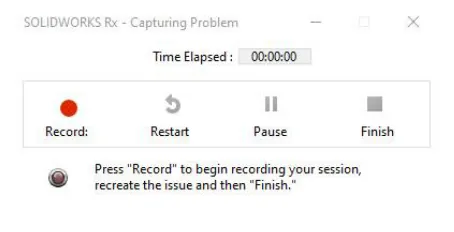
Une fois que vous avez terminé de capturer le problème, cliquez sur «Finir".
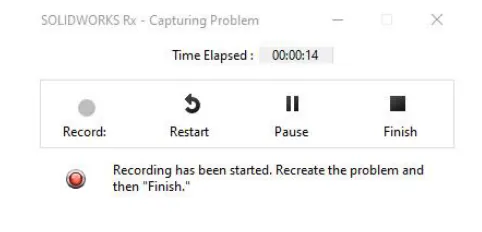
Auparavant, il fallait fermer le logiciel pour terminer la RX, cette étape n'est plus nécessaire.
Après avoir cliqué sur «Finir« Vous serez redirigé vers l'écran ci-dessous, où vous pourrez empaqueter vos fichiers.
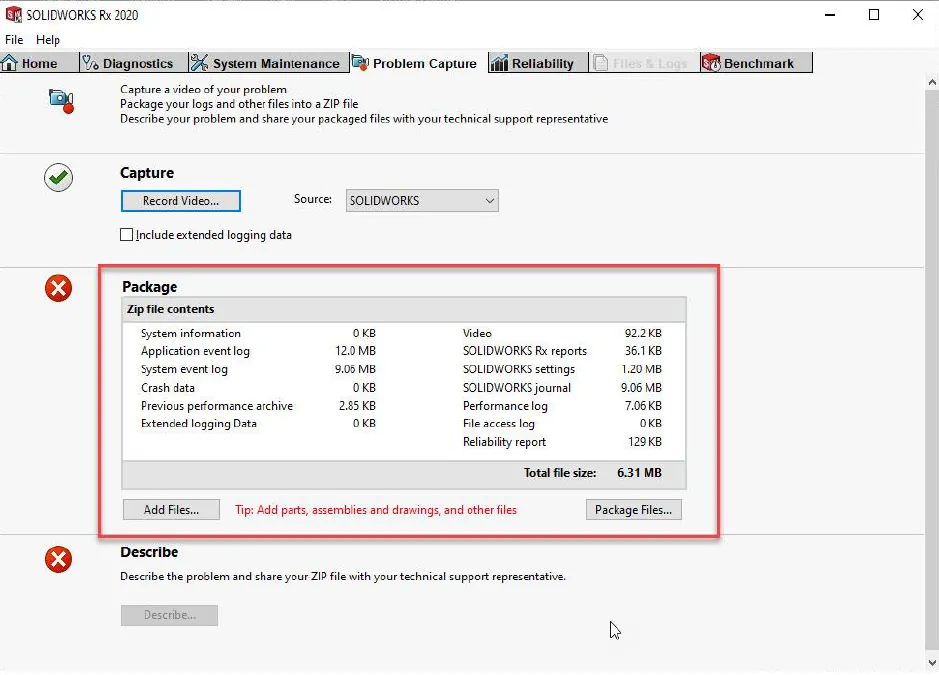
Vous pouvez maintenant cliquer sur «Ajouter des fichiers…Pour voir les fichiers à joindre et en ajouter d'autres au besoin, cliquez sur « »Ajouter des fichiers au progiciel".
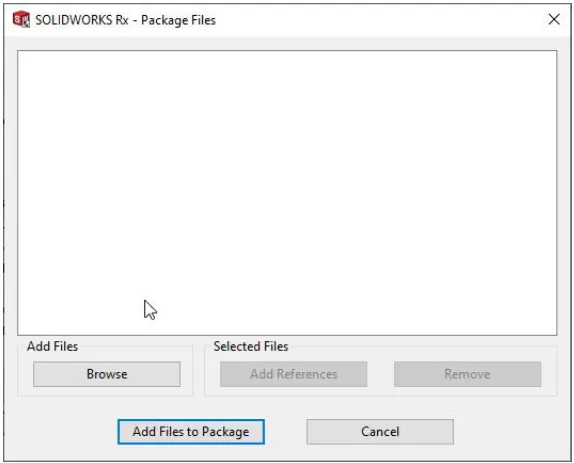
Cliquez maintenant sur «Fichiers de paquets…".
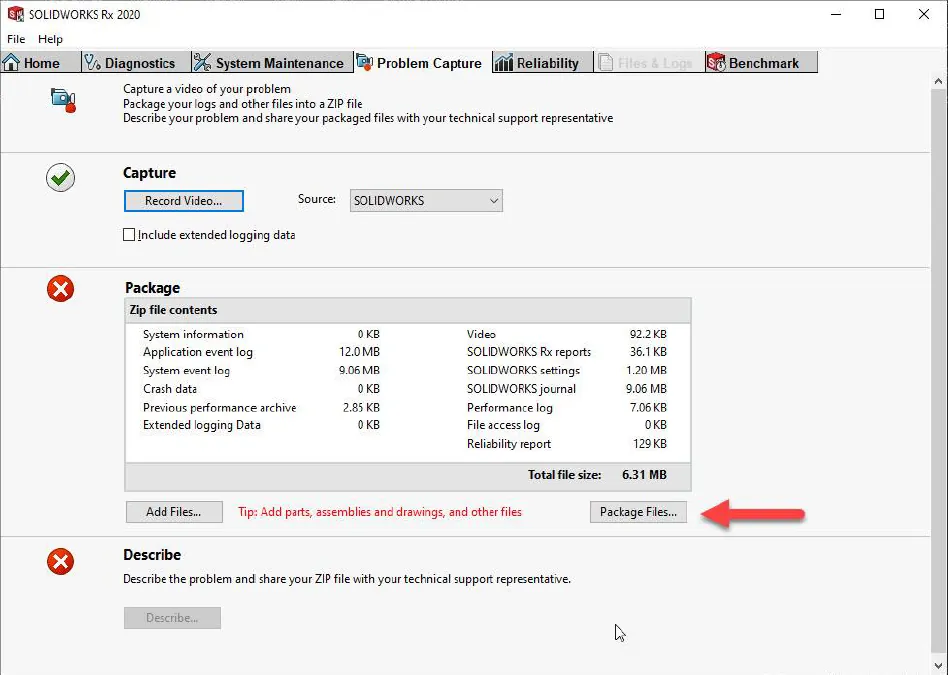
Vous verrez la boîte de dialogue suivante, puis un «Enregistrer sousdialogue.
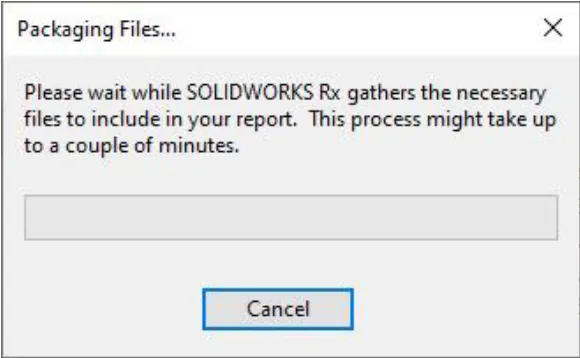
Laissez le nom du fichier tel quel et cliquez sur «Sauver".
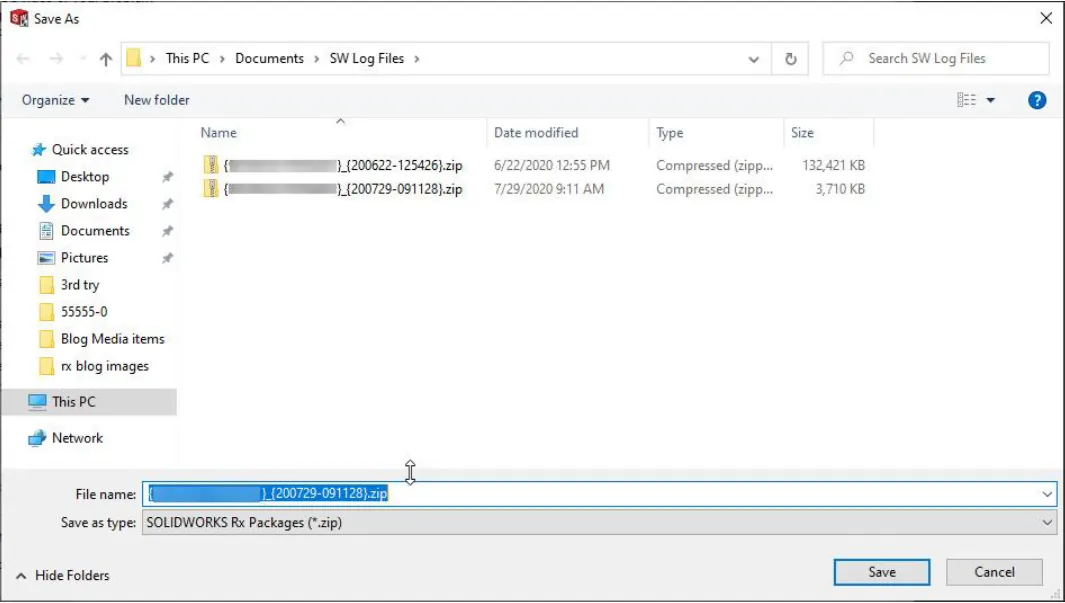
Vous verrez maintenant le «Forfait complet« dialogue, cliquez sur »Passez à l'étape 3".
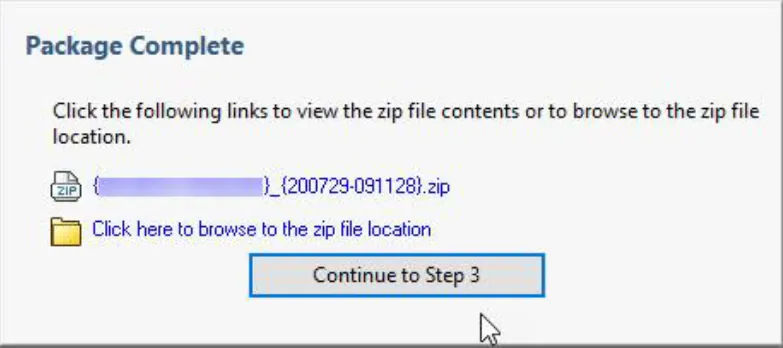
Dans leDétails de la capture du programmedialogue, remplissez tous les champs en veillant à porter une attention particulière à laRésumé, description, impact, et Raisonchamps. Cliquez ensuite surD'ACCORD.
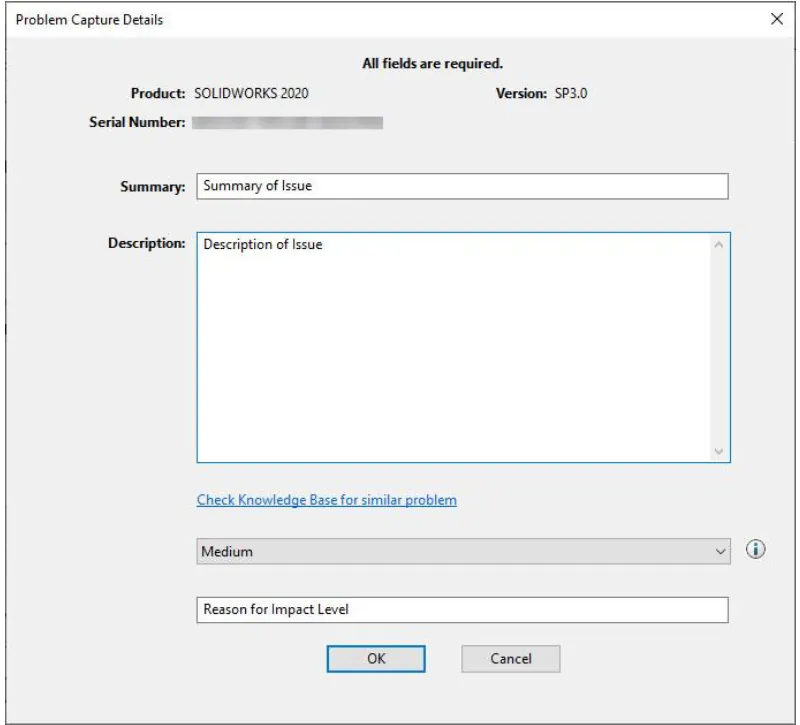
Finalement, vous verrez le «Capture du problème terminée« » ». Cette boîte de dialogue propose plusieurs options, mais en général, vous sélectionnerez simplement « Quitter SOLIDWORKS Rx".
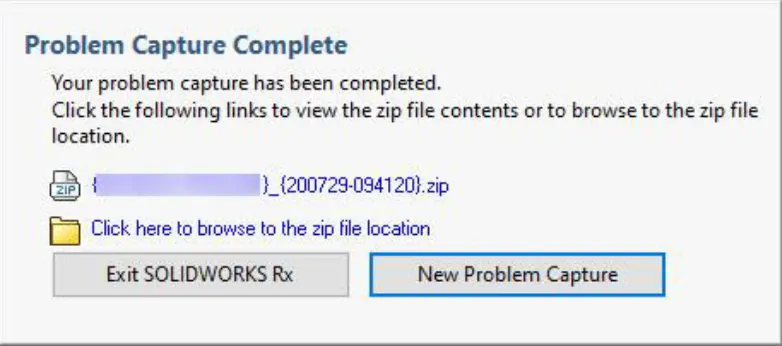
Création d'un Rx à l'aide de 3DEXPERIENCE SOLIDWORKS
Pour créer une ordonnance en utilisant votreEXPÉRIENCE 3DPlateforme, avec le logiciel ouvert, cliquez sur leAider icône dans le coin supérieur droit du logiciel.![]()
Dans le menu déroulant, vous verrez l'option SOLIDWORKS Rx.
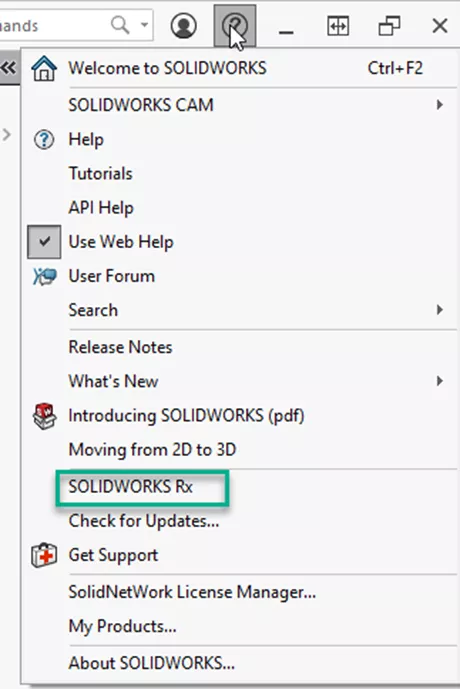
Une fois le Rx lancé, suivez les étapes de capture ci-dessus, qui vous guideront tout au long de la partie capture.
Si le lancement échoue, essayez d'accéder à SOLIDWORKS Rx sans démarrer SOLIDWORKS Connected C:\Program Files\Common Files\SOLIDWORKS Shared\20XX\sldrx.
J'espère que vous avez trouvé ce tutoriel utile. Développez vos connaissances sur SOLIDWORKS avec d'autres conseils et astuces en vous abonnant à notre blog.
Note de l'éditeur : Cet article a été initialement publié en juillet 2014 et a été mis à jour pour plus d’exactitude et d’exhaustivité.
Articles connexes
Vérification de votre carte graphique avec SOLIDWORKS Rx
Que voulez-vous dire par « Mon nombre d'activations SOLIDWORKS est dépassé » ?!
Emplacements de fichiers manquants dans SOLIDWORKS ? Trouvons-les !
Zéros à droite pour les dimensions, les tolérances et les propriétés

À propos de GoEngineer
GoEngineer offre des logiciels, des technologies et une expertise qui permettent aux entreprises de libérer l'innovation en matière de conception et de livrer de meilleurs produits plus rapidement. Avec plus de 40 ans d'expérience et des dizaines de milliers de clients dans les secteurs de la haute technologie, des dispositifs médicaux, de la conception de machines, de l'énergie et d'autres industries, GoEngineer fournit des solutions de conception de premier plan avec SOLIDWORKS CAD, l'impression 3D Stratasys, la numérisation 3D Creaform et Artec, CAMWorks, PLM, et plus.
Recevez notre vaste gamme de ressources techniques directement dans votre boîte de réception.
Désabonnez-vous à tout moment.